windows7怎样升级到windows8 win7如何直接升级到win8
windows7怎样升级到windows8,Windows 7作为一款备受欢迎的操作系统,让无数用户从中受益良多,随着技术的不断进步,Windows 8作为其后继产品的发布,引发了广大用户对于如何升级的问题。对于想要将Windows 7直接升级到Windows 8的用户来说,有哪些方法和步骤呢?在本文中我们将详细探讨Windows 7如何顺利升级到Windows 8的相关内容,帮助用户轻松实现系统升级。
方法如下:
1.首先我们要去微软的官方网站(点击进入)去下一个小工具“Win8升级助手”,点击页面上的“马上开始”就开始下载了。下载完点击运行,下面就正式进入安装流程了。

2. 下载Win8升级助手
软件开始运行后第一件事是为您的电脑进行兼容性检测,以确定您的电脑是否能够升级Win8。以及以哪种方式进行升级。因为我们使用的Win7,所以就可以直接进行升级。
兼容性检查完毕后进入下一步——选择要保留的内容。这里微软提供了三种方式,包括:“Windows设置、个人文件和应用”、“仅保留个人文件”和“不保留任何内容”。这里很关键,选择了第一个我们就能保留Win7中所有的内容和设置。
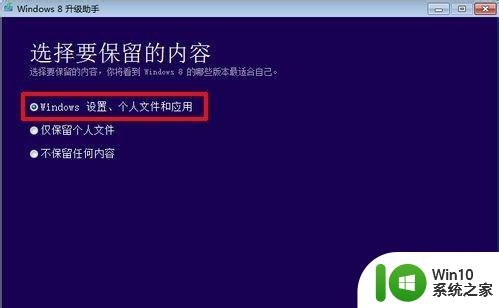
3.选择保留的内容
至此,对于现行电脑的检测部分就结束了,下面就将是Windows 8的购买部分了。购买部分只要按照要求填写真实的内容和信用卡信息,就能够购买了。购买成功后将收到微软发来的激活序列号。
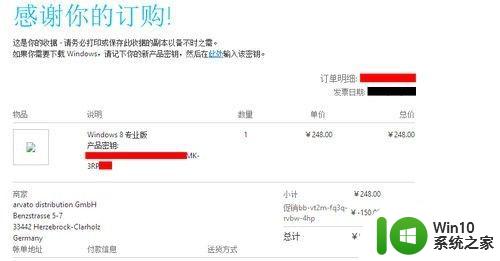
4. 购买的产品密钥
购买完成后就继续“下一步”,这时电脑就开始下载Win8的内容了,而我们要做的就是等待。下载完成后可以选择“立即安装”、“通过创建介质安装”或“稍后从桌面安装”,我们就直接安装吧。
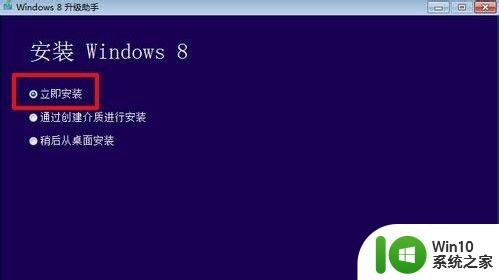
5.选择安装方式 下面的操作就非常简单了,只要不断地“下一步”。同意协议,再次确认是否保留所有内容,然后就等待安装完成吧。
通过这种方法安装Win8,我们Win7中原来的所有兼容软件、文件、图片、视频等多媒体内容。甚至原来的系统设置都会保留下来,不用再次安装和设置了。让我们就此开始全新的Win8之旅吧。
以上是如何将 Windows 7 升级到 Windows 8 的全部内容,如果您还有疑问,可以参考小编的步骤进行操作,希望这些内容对您有所帮助。
windows7怎样升级到windows8 win7如何直接升级到win8相关教程
- win7升级win10后非常卡顿如何解决 win7升级到win10很卡怎么办
- win7ie10升级到ie11的教程 win7 ie10 升级到ie11的步骤
- win7系统升级到win11的方法 win7如何升级win11系统
- win7升级win10系统的方法 如何将windows7升级至windows10
- win732位升级64位的详细步骤 win7怎么把32位升级到64位
- 为什么window7升级提示升级顾问无法访问microsoft服务器 windows7升级提示无法连接microsoft服务器
- xp升级win7方法 xp系统升级到win7步骤
- win7版本过低如何升级到更高版本 如何升级win7低版本到最新版
- xp系统升级win7教程 xp系统升级到win7详细教程
- 手把手教你升级win7电脑版微信 windows7怎么升级微信
- 电脑升级到win7后pdf打不开了怎么办 电脑升级到win7后pdf文件无法打开
- win7家庭普通版升级到旗舰版失败如何处理 win7家庭版升级旗舰版失败可能的原因有哪些
- window7电脑开机stop:c000021a{fata systemerror}蓝屏修复方法 Windows7电脑开机蓝屏stop c000021a错误修复方法
- win7访问共享文件夹记不住凭据如何解决 Windows 7 记住网络共享文件夹凭据设置方法
- win7重启提示Press Ctrl+Alt+Del to restart怎么办 Win7重启提示按下Ctrl Alt Del无法进入系统怎么办
- 笔记本win7无线适配器或访问点有问题解决方法 笔记本win7无线适配器无法连接网络解决方法
win7系统教程推荐
- 1 win7访问共享文件夹记不住凭据如何解决 Windows 7 记住网络共享文件夹凭据设置方法
- 2 笔记本win7无线适配器或访问点有问题解决方法 笔记本win7无线适配器无法连接网络解决方法
- 3 win7系统怎么取消开机密码?win7开机密码怎么取消 win7系统如何取消开机密码
- 4 win7 32位系统快速清理开始菜单中的程序使用记录的方法 如何清理win7 32位系统开始菜单中的程序使用记录
- 5 win7自动修复无法修复你的电脑的具体处理方法 win7自动修复无法修复的原因和解决方法
- 6 电脑显示屏不亮但是主机已开机win7如何修复 电脑显示屏黑屏但主机已开机怎么办win7
- 7 win7系统新建卷提示无法在此分配空间中创建新建卷如何修复 win7系统新建卷无法分配空间如何解决
- 8 一个意外的错误使你无法复制该文件win7的解决方案 win7文件复制失败怎么办
- 9 win7系统连接蓝牙耳机没声音怎么修复 win7系统连接蓝牙耳机无声音问题解决方法
- 10 win7系统键盘wasd和方向键调换了怎么办 win7系统键盘wasd和方向键调换后无法恢复
win7系统推荐
- 1 风林火山ghost win7 64位标准精简版v2023.12
- 2 电脑公司ghost win7 64位纯净免激活版v2023.12
- 3 电脑公司ghost win7 sp1 32位中文旗舰版下载v2023.12
- 4 电脑公司ghost windows7 sp1 64位官方专业版下载v2023.12
- 5 电脑公司win7免激活旗舰版64位v2023.12
- 6 系统之家ghost win7 32位稳定精简版v2023.12
- 7 技术员联盟ghost win7 sp1 64位纯净专业版v2023.12
- 8 绿茶ghost win7 64位快速完整版v2023.12
- 9 番茄花园ghost win7 sp1 32位旗舰装机版v2023.12
- 10 萝卜家园ghost win7 64位精简最终版v2023.12